
Mac’te iCloud takvimlerini paylaşma
Mac’inizde iCloud kurduysanız, paylaşılan iCloud takvimlerinizi yönetmek için Takvim’i kullanabilirsiniz.
Aile Paylaşımı grubundaysanız, Aile takvimi iCloud takvim listesinde otomatik olarak görünür. Gruptaki herkes aynı Aile takvimini görüntüleyebilir ve güncelleyebilir, böylece tüm aile üyeleri ailece yapılan kamplar ve keman resitalleri gibi etkinlikleri takip edebilir.
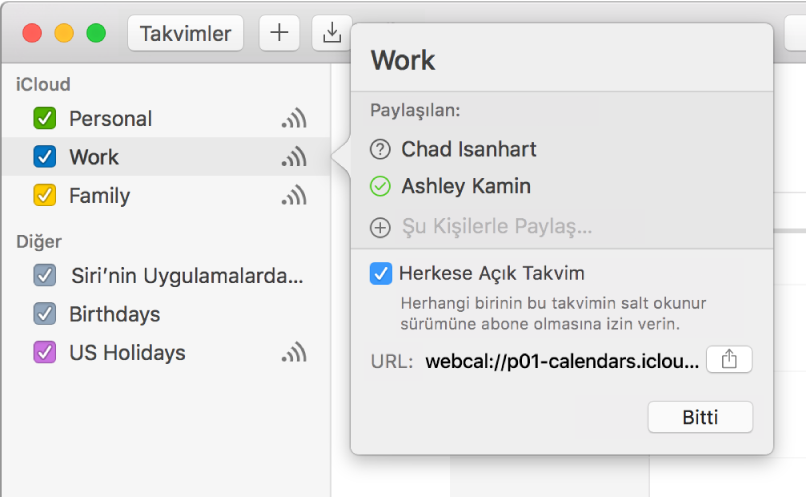
Bir takvimi paylaşma
Mac’inizdeki Takvim uygulamasında
 imleci takvim listesindeki takvim adının üzerine getirin, sonra Takvimi Paylaş düğmesini
imleci takvim listesindeki takvim adının üzerine getirin, sonra Takvimi Paylaş düğmesini  tıklayın.
tıklayın.Solda takvim listesini görmüyorsanız, Görüntü > Takvim Listesini Göster’i seçin.
Şu Kişilerle Paylaş’ı tıklayın, sonra takviminizi paylaşmak için davet etmek istediğiniz kişilerin adlarını veya e-posta adreslerini yazın.
Ayrıca, tüm grup üyelerini davet etmek için Kişiler uygulamasında grup adını girebilirsiniz.
Şu Kişilerle Paylaş’ı görmüyorsanız, Paylaşılan listesinde en alttaki adın veya e-posta adresinin altını tıklayın. Paylaşılan listesi yerine Paylaşan [ad] listesini görüyorsanız, yalnızca adı geçen kişi kişileri ekleyebilir.
Bir kişinin paylaşılan takviminizde değişiklik yapmasını önlemek için Paylaşılan listesinde kişinin adını veya e-posta adresini Kontrol tuşuna basarak tıklayın, sonra Yalnızca Görüntüleme’yi seçin.
Herhangi bir kişinin (Paylaşılan listesinde yer almayan kişiler dahil) takviminizi görmesine izin vermek için Herkese Açık Takvim’i seçin.
Herkese açık takviminize abone olmaları için kişilere bir bağlantı göndermek için Paylaş düğmesini tıklayın
 , sonra bağlantıyı nasıl göndermek istediğinizi seçin.
, sonra bağlantıyı nasıl göndermek istediğinizi seçin.Herkese açık takviminize abone olan kişiler takviminizi görüntüleyebilir ancak değiştiremez. Yalnızca Şu Kişilerle Paylaş alanındaki listede yer alan, görüntüleme ve düzenleme ayrıcalıklarına sahip kişiler değişiklik yapabilir.
Bitti’yi tıklayın.
Paylaşılan listesine eklediğiniz kişilere paylaşılan takvime katılmaları için bir davetiye (bir bildirim ve e-posta) gönderilir.
Paylaşılan bir takvim davetini yeniden gönderme
Mac’inizdeki Takvim uygulamasında
 imleci takvim listesindeki takvim adının üzerine getirin, sonra Takvimi Paylaş düğmesini
imleci takvim listesindeki takvim adının üzerine getirin, sonra Takvimi Paylaş düğmesini  tıklayın.
tıklayın.Solda takvim listesini görmüyorsanız, Görüntü > Takvim Listesini Göster’i seçin.
Paylaşılan’ı tıklayın, sonra bir kişinin adını Kontrol tuşuyla tıklayın.
Yeniden Davet Et’i seçin.
Bir takvimi paylaşmayı durdurma
Mac’inizdeki Takvim uygulamasında ![]() aşağıdakilerden birini yapın:
aşağıdakilerden birini yapın:
Takviminizi belirli kişilerle paylaşmayı durdurma: İmleci takvim listesindeki takvim adının üzerine getirin, sonra Takvimi Paylaş düğmesini
 tıklayın. Kişinin adını seçin, sonra Sil’e basın.
tıklayın. Kişinin adını seçin, sonra Sil’e basın.Takviminizi herkesle paylaşmayı durdurma: Takvim listesinde takvimin adını Kontrol tuşuna basarak tıklayın, sonra Paylaşmayı Durdur’u tıklayın.
Başka birinin takvimini paylaşmayı durdurma: Takvim listesinde takvimin adını Kontrol tuşuyla tıklayın, sonra Aboneliği Bitir’i tıklayın.
Solda takvim listesini görmüyorsanız, Görüntü > Takvim Listesini Göster’i seçin.
Paylaşılan bir iCloud takvimine katılma daveti alırsanız, daveti Mac’inizde, aynı iCloud hesabı için ayarlanmış iOS aygıtınızda veya iCloud.com adresindeki iCloud Takvim’de kabul edebilirsiniz.
Bir iCloud takvimi paylaşır veya başkasının paylaşılan iCloud takvimine katılırsanız, paylaşılan takvim her güncellendiğinde e-posta alabilirsiniz. iCloud.com’da Takvim uygulamasından bir tercih ayarını değiştirerek bu e-postaları almayı bırakabilirsiniz. iCloud Yardım’da Paylaşılan takvim güncellemeleri hakkında e-posta alma konusuna bakın.
